다양한 Apple 서비스에 사용할 수 있는 모든 무료 평가판

오늘날 Apple은 클라우드 스토리지에서 모바일 게임에 이르기까지 모든 것을 포함하여 다양한 구독 서비스를 제공합니다. 이전에 사용하지 않은 경우 Apple에서 각 서비스를 무료로 사용해 볼 수 있지만 다양한 평가판이 제공됩니다.

영화 산업에 진출하려면 적절한 소프트웨어를 사용하여 시나리오 형식을 지정해야 합니다. 이것은 아마추어 스토리텔러와 전문 시나리오 작가 모두에게 해당됩니다.
그러나 시나리오 작성 소프트웨어는 저렴하지 않습니다. 그리고 잘못된 앱을 구입하는 데 돈을 낭비하고 싶지 않습니다.
도움을 드리기 위해 Windows 및 Mac용 최고의 시나리오 작성 앱을 찾았습니다. 어느 것이나 다음 시나리오 작성 프로젝트를 시작하기에 좋은 선택이 될 것입니다.
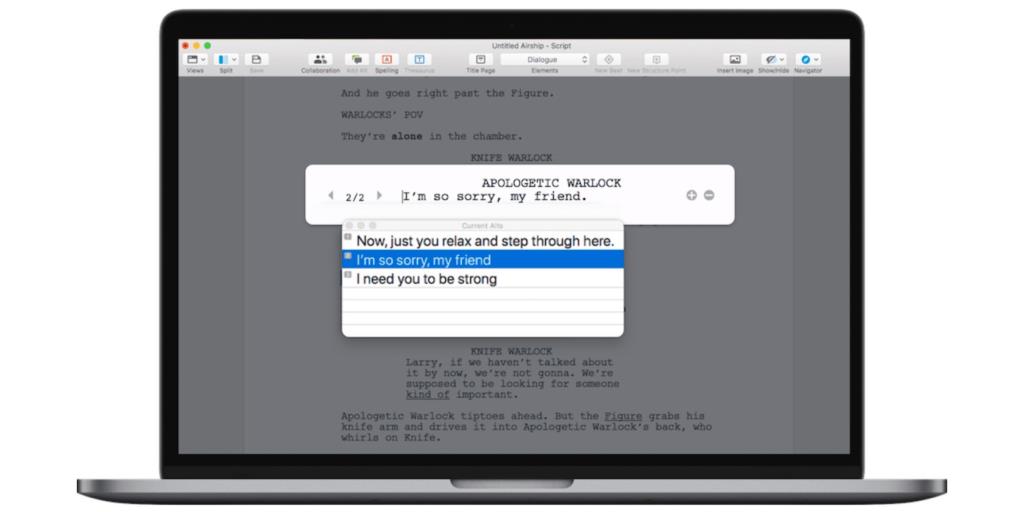
Final Draft는 업계 표준 시나리오 작성 소프트웨어입니다. BBC, Netflix, Hulu 및 Disney를 포함한 영화 및 TV 프로덕션의 95%에서 사용됩니다. 전문 시나리오 작가라면 대부분의 사람들이 Final Draft를 사용하기를 기대합니다.
그러나 이러한 기대는 가격을 상승시킵니다. Final Draft는 이 목록에서 가장 비싼 시나리오 앱 중 하나입니다. 그러나 인상적인 기능의 범위와 함께 그 가격에 제공합니다.
시나리오, 텔레플레이, 만화, 연극 등을 포함한 300개 이상의 템플릿 중에서 선택하십시오. 가상 브레인스토밍을 사용하여 스토리를 완성하세요. 그런 다음 Final Draft의 혁신적인 SmartType, Speech to Script 및 Alternate Dialogue 기능을 사용하여 페이지에서 단어를 얻으십시오.
가능한 한 전문적임을 보장하기 위해 스크립트를 작성하기 전에 영화를 분석하고 이해하는 방법을 배우십시오 .
다운로드: Windows 용 최종 초안 | macOS ($249.99, 무료 평가판 사용 가능)
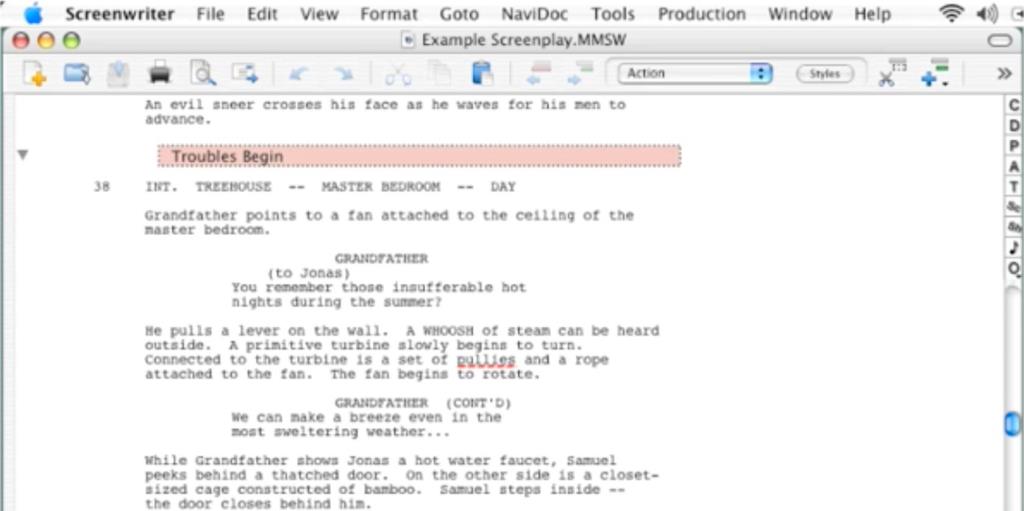
수상 경력에 빛나는 이 소프트웨어를 사용하여 시나리오, 연극, 텔레플레이, 뮤지컬, 만화책 또는 소설을 작성하십시오. 사용하기 쉽고 브레인스토밍 및 개요 도구와 함께 100개 이상의 템플릿을 제공하여 가능한 한 빨리 글쓰기를 시작할 수 있습니다.
TTS(텍스트 음성 변환)를 사용하면 시나리오를 소리 내어 읽을 수 있습니다. 자동 백업을 사용하면 작업 손실에 대해 걱정할 필요가 없습니다. 그리고 iPartner를 사용하면 서로 얼마나 멀리 떨어져 있더라도 온라인으로 작문 파트너와 공동 작업할 수 있습니다.
Movie Magic Screenwriter는 스토리 아이디어에서 사양, 대본 촬영에 이르기까지 필요한 모든 것을 제공합니다. 어떤 이유로 든 Final Draft가 마음에 들지 않는다면 이것은 매우 존경받는 대안입니다.
다운로드: Windows 용 Movie Magic 시나리오 작가 | macOS ($249.95, 무료 평가판 사용 가능)
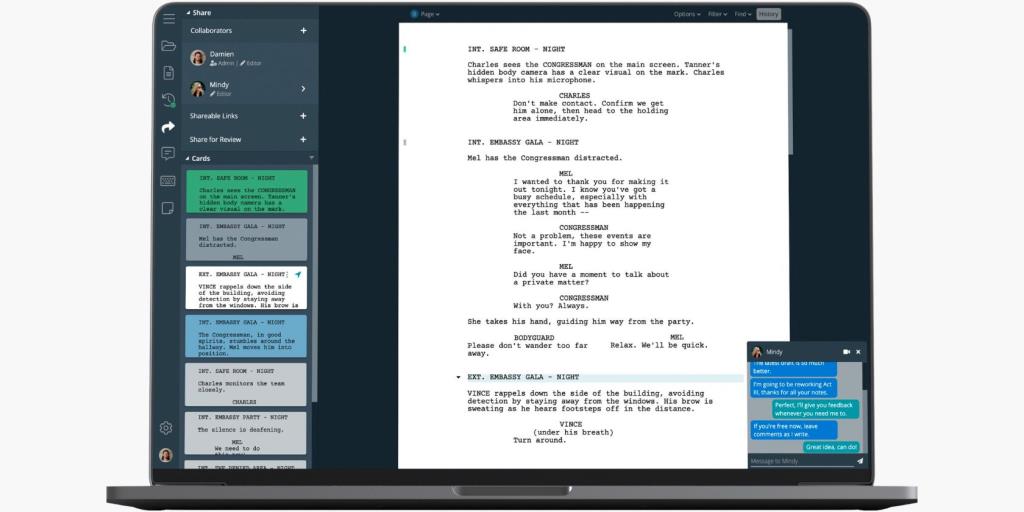
WriterDuet은 협업을 위해 만들어졌습니다. 작성 파트너와 원격으로 작업하면서 실시간 공동 작성, 직관적인 댓글, 앱 내 문자 및 영상 채팅을 즐기십시오.
클라우드 기반 시나리오 작성 소프트웨어로서, 데스크탑 또는 모바일에서 인터넷 연결만 있으면 어디서나 WriterDuet 프로젝트에 액세스할 수 있습니다. 장면 카드, 태그 지정, 손쉬운 서식 지정과 같은 유용한 도구를 사용하여 개요에서 다시 쓰기에 이르기까지 모든 작업에 사용하십시오.
WriterDuet은 구독 기반 가격 책정 모델을 사용하며 상위 계층에서 더 많은 기능을 사용할 수 있습니다. 그러나 처음 세 개의 스크립트를 무료로 작성하거나 WriterDuet의 클라우드 기반이 아닌 사촌인 WriterSolo에 가입하여 시작할 수도 있습니다.
$7.99/월부터 시작하는 프리미엄 구독을 위해 WriterDuet 웹사이트 를 방문하십시오 .
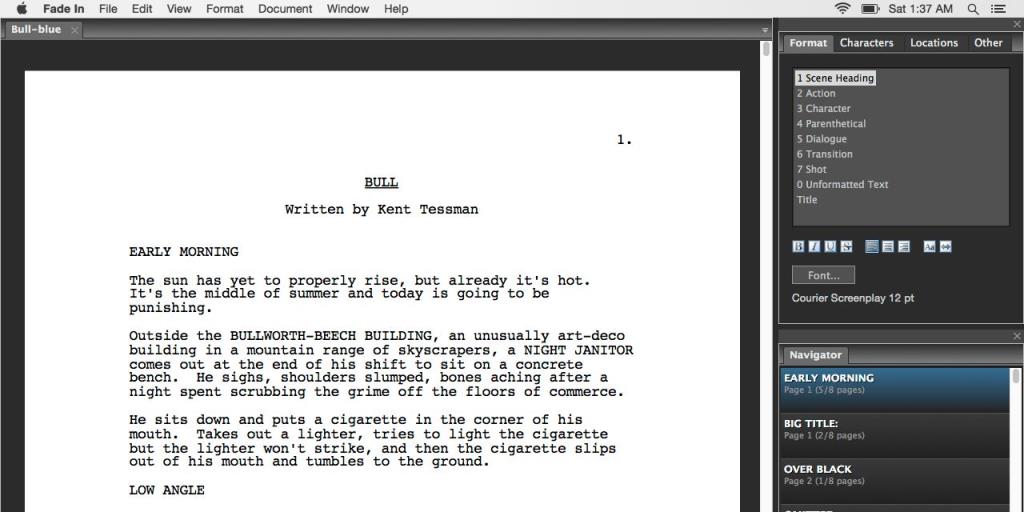
긴 공식 이름에도 불구하고 Fade In Professional Screenwriting Software는 전문 작가에게 필요한 모든 기능을 제공하는 간소화된 앱입니다.
그것을 사용하여 영화에서 라디오 연극, 심지어 비디오 게임에 이르기까지 무엇이든 쓸 수 있습니다. 페이드 인의 자동 완성 타이핑으로 페이지를 넘기기가 쉽습니다. 그리고 다시 작성하는 경우 Dialogue Tuner를 사용하면 한 캐릭터의 모든 대화를 한 곳에서 볼 수 있으므로 완벽하게 조정할 수 있습니다.
Fade In은 Final Draft 또는 Movie Magic Screenwriter보다 훨씬 저렴한 가격으로 이러한 전문 도구를 제공하며 무료 업데이트도 포함합니다. Windows, macOS, Linux, Android, iOS 및 iPadOS에서도 사용할 수 있습니다.
다운로드: Windows 용 전문 각본 소프트웨어 페이드 인 | macOS ($79.95, 무료 평가판 사용 가능)
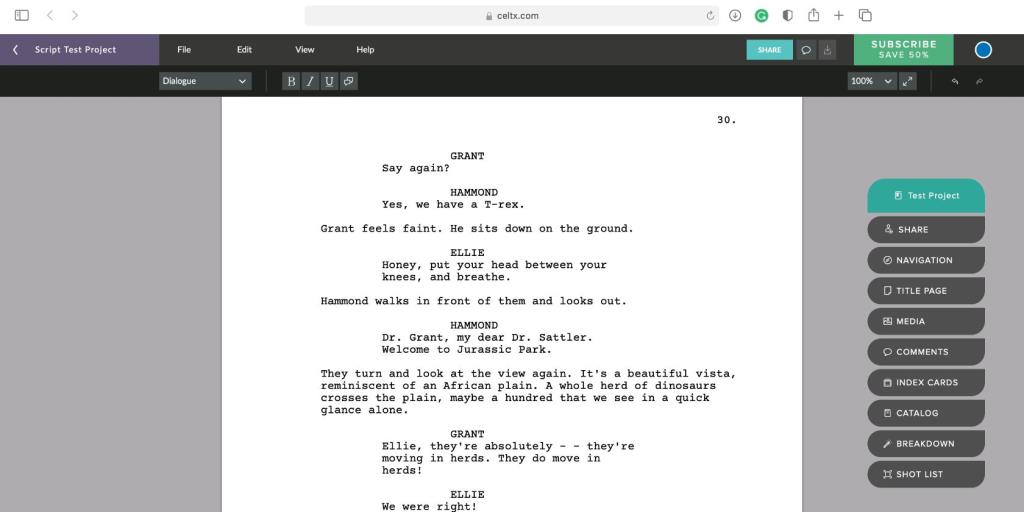
Celtx를 사용하면 사전 제작에서 촬영에 이르기까지 모든 단계에서 스크립트를 사용할 수 있습니다. 이 사전 제작 제품군을 사용하여 인덱스 카드의 스토리를 완성하고, 시나리오를 작성하고, 분석 보고서를 작성하고, 샷 목록을 작성하고, 촬영 대본을 인쇄하십시오.
영화를 직접 촬영하는 경우 비디오 장면을 더 영화적으로 만드는 방법을 알아보세요 .
Celtx는 전체 프로세스에 걸쳐 산업 표준 형식을 미러링합니다. 여러 문서에서 동시에 작업하거나 실시간으로 스크립트를 함께 편집하여 팀과 협업할 수도 있습니다.
Celtx는 또 다른 클라우드 기반 앱이므로 모든 기기에서 어디에서나 사용할 수 있습니다. Celtx가 자동으로 안전한 백업을 해주기 때문에 문서 분실에 대해 걱정할 필요조차 없습니다.
무료로 Celtx를 시작하거나 프리미엄 구독에 등록하여 더 많은 기능과 무제한 프로젝트를 잠금 해제하십시오.
Celtx 웹사이트 를 방문 하여 월 $15부터 시작하는 프리미엄 "스크립트 작성" 구독을 신청하십시오.
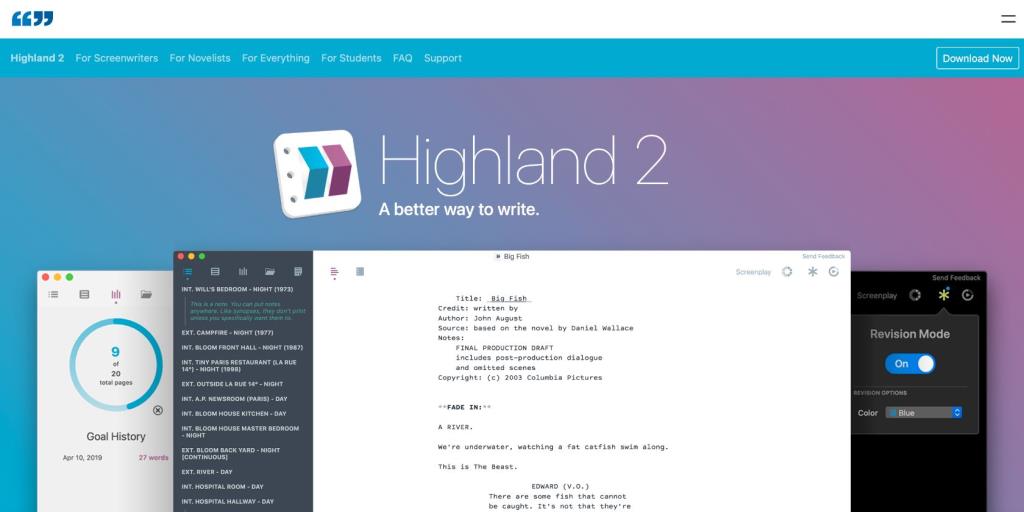
Highland는 Charlie와 Chocolate Factory, Big Fish, Aladdin의 작가인 John August가 개발했습니다. 그는 또한 Scriptnotes 시나리오 작성 팟캐스트의 공동 진행자이기도 합니다. 그리고 Highland를 사용하여 시나리오에서 소설, 심지어 학교 신문에 이르기까지 무엇이든 작업할 수 있습니다.
Tab 키와 Return 키를 사용하여 캐릭터 이름, 대화 및 액션 라인을 변경하는 다른 시나리오 작성 앱과 달리 Highland는 입력하려는 내용을 인식하고 자동으로 작성 형식을 지정합니다.
내비게이터 사이드바를 사용하여 시나리오를 한 눈에 보고 다음에 작업해야 하는 섹션으로 건너뛸 수 있습니다. 그런 다음 수정 모드를 활성화하여 다양한 색상 범위의 변경 사항을 추적합니다.
Highland는 macOS에서만 사용할 수 있지만 무료로 다운로드하여 전문적인 시나리오를 작성할 수 있으며 더 많은 기능에 사용할 수 있는 프리미엄 업그레이드가 있습니다.
다운로드: macOS용 Highland (무료, 프리미엄 버전 사용 가능)
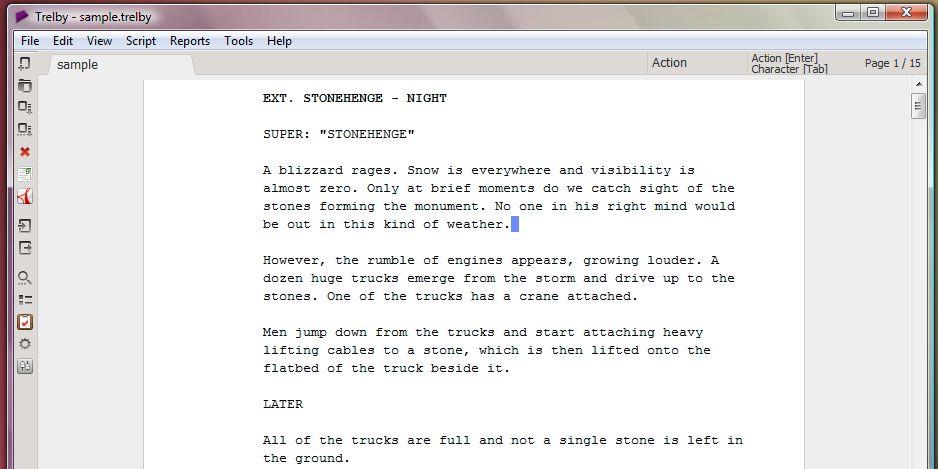
Trelby는 전문적인 스크립트 형식을 지정할 수 있는 빠르고 간단하며 깨끗한 시나리오 작성 소프트웨어입니다. 무엇보다도, 완전 무료이며 Windows 및 Linux 시스템 모두에서 작동합니다. 불행히도 Trelby는 Mac에서 사용할 수 없습니다.
자동 완성, 맞춤법 검사 및 스마트 서식을 사용하여 시나리오를 완료할 때 초안 보기 또는 WYSIWYG(What You See Is What You Get) 모드 중에서 선택하십시오.
캐릭터 이름을 찾는 데 어려움을 겪고 있다면 전 세계에서 온 200,000개 이상의 이름이 있는 Trelby의 데이터베이스에 액세스하여 영감을 얻을 수 있습니다.
그리고 첫 드래프트를 마친 후 장면, 위치, 캐릭터 및 대화 보고서를 사용하여 다음 재작성을 알립니다. 스크립트 버전을 비교하여 변경한 모든 항목을 빠르게 볼 수도 있습니다.
다운로드: Windows 용 Trebby (무료)
위의 각 시나리오 작성 앱을 사용하면 적절한 형식으로 스크립트를 쉽게 작성할 수 있습니다. 하지만 스스로 약간의 작업을 하는 것이 마음에 들지 않는다면 대신 Microsoft Word, Apple Pages 또는 Google 문서도구에서 시나리오를 작성할 수 있습니다. 먼저 시나리오 형식을 지정하는 방법만 알면 됩니다.
물론 이러한 앱은 업계 표준 시나리오 작성 소프트웨어와 동일한 기능을 모두 제공하지는 않지만 돈을 들이지 않고도 시작할 수 있는 좋은 방법입니다.
오늘날 Apple은 클라우드 스토리지에서 모바일 게임에 이르기까지 모든 것을 포함하여 다양한 구독 서비스를 제공합니다. 이전에 사용하지 않은 경우 Apple에서 각 서비스를 무료로 사용해 볼 수 있지만 다양한 평가판이 제공됩니다.
더 이상 macOS Mail 앱에서 이메일을 받고 싶지 않거나 받을 필요가 없습니까? 그렇다면 Mac의 Mail에서 로그아웃하면 계정과 이메일 동기화가 중지됩니다.
Apple의 새로운 14인치 및 16인치 MacBook Pro 모델은 프로 사용자가 수년 동안 회사에 요구해 온 거의 모든 기능을 제공합니다. 이 컴퓨터는 성능, 효율성 및 배터리 수명 면에서 엄청난 도약을 가져오며, 이는 노트북 시장에서 몇 년 동안 볼 수 없었던 것입니다. 또한 SDXC, HDMI 및 MagSafe 충전과 같은 유용한 포트의 반환을 보고 있습니다.
클립보드는 수십 년 동안 컴퓨터에 존재해 왔으며 Mac도 예외는 아닙니다. 그러나 클립보드가 정확히 무엇입니까? 그리고 몇 년 동안 기록된 모든 것을 어떻게 볼 수 있습니까?
Apple Store를 탐색하고 Mac mini를 봅니다. 하지만 맥 미니는 무엇입니까? 그것은 무엇을합니까? 그리고 하나 사야 하나? 여기에서는 작은 데스크탑 컴퓨터에 대해 알아야 할 모든 것을 살펴보려고 했습니다.
브라우저가 팝업을 차단하기 때문에 macOS의 웹 사이트에 문제가 있습니까? 다행히 컴퓨터의 Safari, Chrome 및 Firefox와 같은 주요 브라우저에서 팝업 차단기를 비활성화할 수 있습니다.
Apple의 가족 공유를 사용하면 Apple 서비스 및 구입 항목에 대한 접근 권한을 가족 구성원과 공유할 수 있습니다. 이 기능을 사용하면 사진 앨범과 iCloud 저장 공간을 공유하고 서로의 위치를 추적하고 공유할 수도 있습니다.
iPhone 및 Mac의 People 앨범은 얼굴 인식으로 사진을 분류합니다. 사람 앨범에서 특정 사람을 찾을 수 없는 경우 해당 사람의 프로필을 직접 만들 수 있습니다. 또한 앨범이 너무 많아 일부 프로필을 제거하려는 경우에도 신속하게 제거할 수 있습니다.
Apple Pay 덕분에 지갑을 집에 두고 떠나는 데 한 걸음 더 다가섰습니다. 다양한 Apple 제품에서 사용할 수 있는 비접촉식 결제 시스템을 사용하면 일상적인 항목을 간편하게 결제할 수 있습니다.
간단한 계산기 앱은 대부분의 운영 체제에서 표준이지만 일부 응용 프로그램은 보기보다 간단하지 않습니다. macOS 계산기 앱은 수행하는 거의 모든 계산에 사용할 수 있는 다양한 유용한 도구를 자랑합니다. 총액을 큰 소리로 말하는 것부터 고급 컴퓨팅 기능에 이르기까지 계산기는 기본적인 것 이상을 제공합니다.
Apple 기기는 우리가 알지 못하는 편리한 기능을 제공하는 황금 냄비입니다. 건너 뛸 수 있는 Safari의 멋진 기능 중 하나는 리더 모드입니다.
Apples 2021 iMac은 사용자 경험을 개선하도록 설계된 흥미롭고 새롭고 향상된 기능을 다양하게 갖추고 있습니다. 새로운 iMac은 24인치 디스플레이와 초슬림 11.5mm 모니터를 갖추고 있습니다. Apple은 여전히 27인치 iMac도 판매하지만 2021년 봄 Mac 새로 고침에는 포함되지 않았습니다.
당신은 그것에 대해 진지하게 생각했고 Mac용 Google Chrome이 당신을 위한 브라우저가 아니라고 결정했습니다. Mac을 위한 훌륭한 브라우저가 많이 있으므로 선호하는 다른 브라우저가 있습니다.
Mac에서 앱을 종료하는 것은 어렵지 않습니다. 키보드에서 Cmd + Q를 누르거나 화면 상단에 있는 앱 메뉴에서 종료를 선택하기만 하면 열려 있는 앱이 닫힙니다.
플래시는 예전만큼 인기가 없고 플래시를 사용하는 웹사이트도 거의 볼 수 없습니다. 그러나 특정 웹사이트에서 사이트가 작동하려면 Flash가 있어야 하는 경우 Mac에 Adobe Flash Player를 다운로드하여 설치해야 합니다.
Adobe Flash Player는 이제 공식적으로 종료되었습니다. 아직 Mac에서 제거하지 않았다면 제거할 때입니다. 이는 Mac을 깔끔하게 유지하고 Flash Player의 취약점으로 인해 발생할 수 있는 잠재적인 위협을 방지하기 위한 것입니다.
Apple은 새로운 M1 Pro 및 M1 Max 칩을 탑재한 2가지 슈퍼차지 MacBook Pro 모델을 발표했습니다. 이 기계는 새로운 14인치 및 16인치 화면 크기로 제공되며 별도의 그래픽 카드가 있는 Intel 기반 MacBook Pro에서 크게 한 단계 향상되었습니다.
우리 중 많은 사람들에게 엄격한 온라인 보안이 필수 사항이 되었으며 악의적인 운영자가 더 똑똑해짐에 따라 도구와 보호 기능이 계속 강화되어야 합니다. SSH(Secure Shell)는 공개 키와 개인 일치 항목을 쌍으로 연결하여 데이터를 안전하게 보낼 수 있는 암호화 프로토콜입니다.
Steam은 컴퓨터에 로그인하면 자동으로 실행됩니다. 자주 즉시 게임에 뛰어들거나 Steam 채팅에서 친구와 대화할 수 있도록 온라인에 나타나길 원하는 경우에는 괜찮지만 필요하지 않을 수도 있습니다.
온라인에서 찾을 수 있는 대부분의 이미지(JPG, PNG, GIF)는 래스터 형식입니다. 즉, 이미지의 크기를 높일수록 점점 더 명확해지는 픽셀 수가 이미지에 포함됩니다.
Photoshop이 스마트폰보다 더 나은 기능을 할 수 있는 부분이 많이 있습니다. 사진을 추상 예술로 바꾸는 것도 그 중 하나입니다.
ASMR 비디오(거의 설명할 수 없는 따끔거림을 주는 소리가 많은 비디오)는 YouTube에서 점점 인기를 얻고 있습니다. 따라서 이 장면을 처음 접하는 분이든 영역을 넓히려는 베테랑 YouTuber이든 지금이 ASMR로 전환하기에 완벽한 시기입니다.
비디오의 속도를 변경하는 것은 많은 응용 프로그램이 있습니다. 프레젠테이션을 보다 전문적으로 보이도록 하거나 편집을 보다 미적으로 보기 좋게 만들 수 있습니다. 어쩌면 당신은 개가 슬로우모션에서 어리석고 멍청하게 행동하는 소중한 클립을 보고 싶을 수도 있습니다.
영화 산업에 진출하려면 적절한 소프트웨어를 사용하여 시나리오 형식을 지정해야 합니다. 이것은 아마추어 스토리텔러와 전문 시나리오 작가 모두에게 해당됩니다.
요즘은 누구나 손에 카메라를 들고 있습니다. 우리 앞에 있는 것은 무엇이든 스냅할 수 있는 것에 너무 익숙해져, 충동은 평범하고 보행자가 되었습니다.
Adobe Photoshop의 일부 기능은 모든 영광을 얻습니다. 아트웍을 즉시 변형시키는 레이어 스타일 기능이나 마술처럼 보이는 스팟 복구 브러시 도구와 같이 누구나 개인적으로 좋아하는 기능이 있습니다.
이야기를 만드는 것은 세세한 부분까지 생각해야 하는 흥미진진한 과정입니다. 가상 캐릭터의 이름을 짓는 것은 특히 까다로울 수 있으므로 도움이나 영감을 구하는 것은 지극히 정상입니다.
장면 컷 감지는 Davinci Resolves의 가장 사용자 친화적인 기능 중 하나입니다. 그것은 아티스트에게 프로그램에 대한 직접적인 경로를 제공하며 프로젝트가 깔끔하게 포장되어 있습니다.
Pinterests 아이디어 핀은 크리에이터가 플랫폼에서 영감을 주는 콘텐츠를 만들고 커뮤니티와 소통할 수 있는 좋은 방법을 제공합니다. 스토리 핀과 달리 아이디어 핀은 지속되며 24시간 후에도 사라지지 않습니다.

























